
画像を切り抜くときは、さまざまなアプリケーションを自由に使用できます。Microsoftがネイティブに提供するツールを選択する限り、それらはすべて無料です。 他のオプションがあるのは事実ですが、Windowsが提供するオプションを使用しないのはばかげています。
Windows 10には、サイズ変更、画像の一部の強調表示、画像の回転を行うことができる10つのアプリケーションが含まれています...この記事では、Windowsのネイティブアプリケーションのみを使用してWindowsで画像を記憶する方法を紹介します。 XNUMXにはが含まれます。
私はアプリケーションについて話している: ペイント y 写真。 ペイントは、多くのバージョンのWindowsに付属しているWindowsイメージエディタです。したがって、Windows 10を使用せずにイメージをカットしたい場合は、Windows 98を搭載したWindowsに付属しているので、それを利用できます。メモリは私を失敗させません。
ペイントを使用してWindowsで画像を切り抜く
Windows 10のデフォルトのビューアである写真の代わりにペイントで画像を開くには、回転させたい画像の上にマウスを置き、右ボタンを押して、 [編集]オプションを選択します。
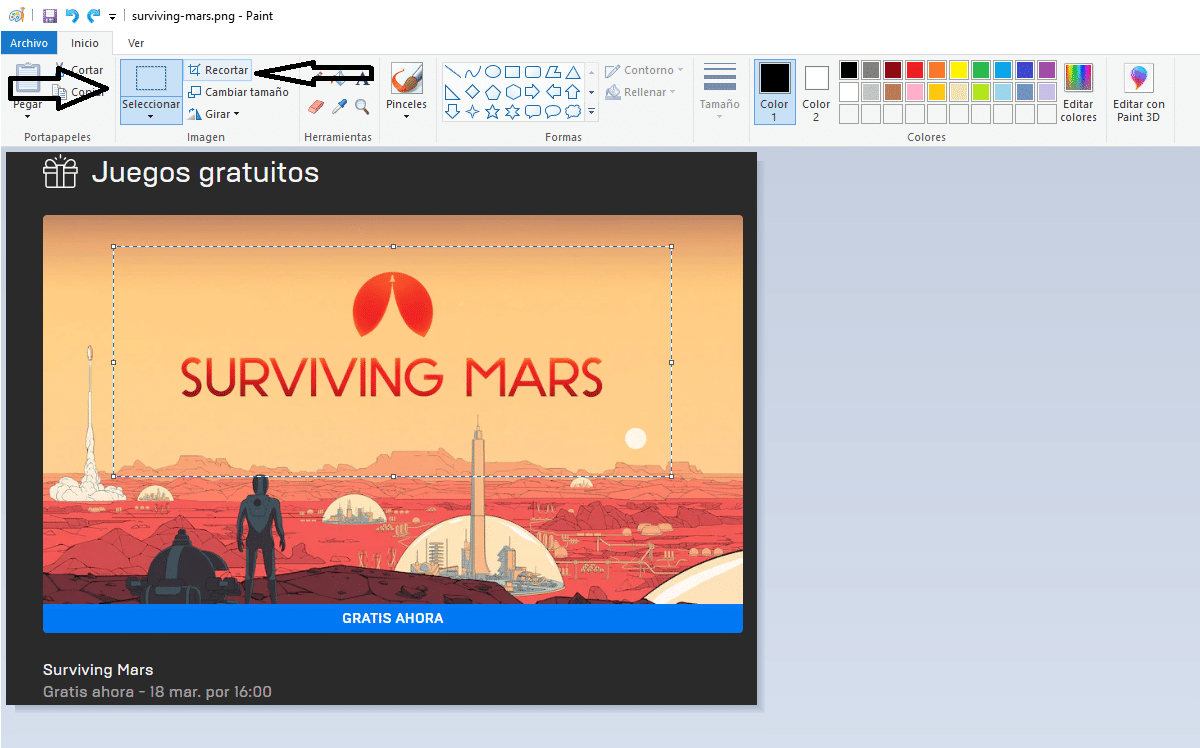
- 最初に行うことは、ボックスをクリックすることです 選択します トリミングする領域を設定します。
- 切り取りたい領域が決まったら、ボタンをクリックします トリム.
- 変更が保存されたら、ボタンをクリックして 変更を保存する.
写真付きのWindowsで画像を切り抜く
ネイティブのWindowsPhotosアプリケーションで画像を開くには、次の操作を行う必要があります。 画像をダブルクリック これは写真を開くためのネイティブのWindows10アプリケーションであるため、開きたいものです。
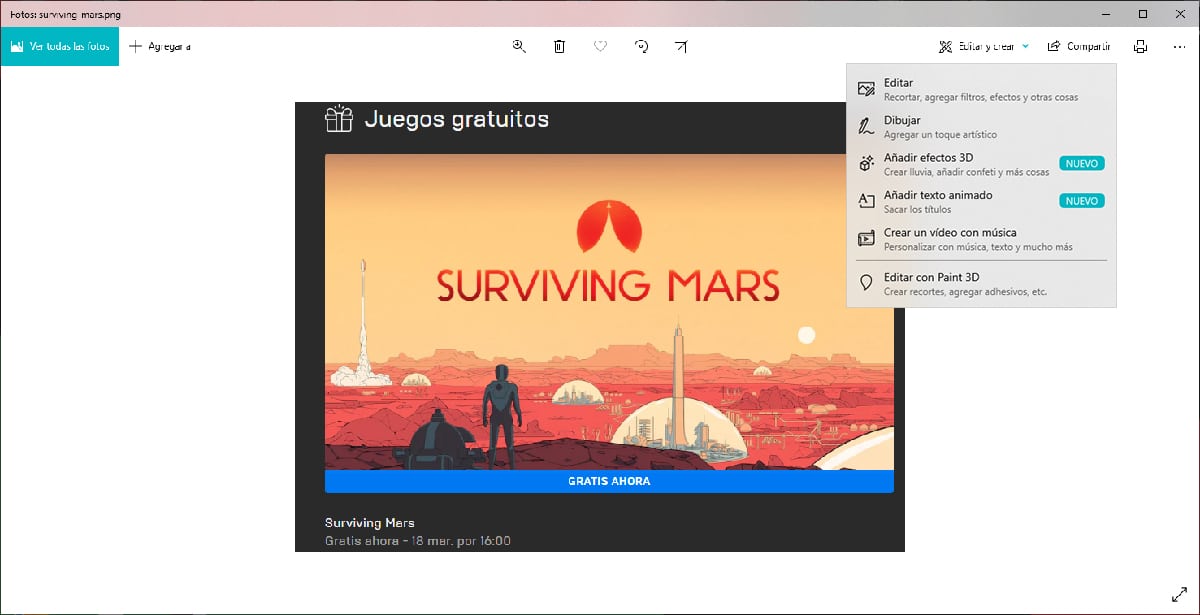
- 写真を開いたら、をクリックします 編集ボタン 画像のトリミングオプションにアクセスします。
- 最後に、私たちはただする必要があります 画像の側面を移動します この記事の先頭にある画像に示されているように、保持したい画像の領域を確立します。